Petua Word Praktikal untuk dikongsi: tambahkan baris tandatangan dan tandatangan tulisan tangan pada dokumen!
- 青灯夜游ke hadapan
- 2023-02-09 19:48:409007semak imbas

Dalam Word, anda boleh menggunakan baris tandatangan untuk menandatangani dokumen seperti kontrak atau perjanjian lain secara tanpa kertas, seperti memasukkan tandatangan tulisan tangan ke dalam kontrak dan mengecop dokumen dengan setem elektronik, yang membantu Ia digunakan untuk memastikan identiti penandatangan adalah konsisten dengan kenyataan, untuk memastikan bahawa kandungan tidak diubah atau diusik selepas tandatangan disahkan, dan untuk membantu membuktikan kesahihan kandungan yang ditandatangani kepada semua pihak.
Seperti yang ditunjukkan dalam rajah di bawah, versi elektronik perjanjian kerjasama mempunyai tandatangan tulisan tangan pada penghujung dokumen, menunjukkan bahawa penandatangan bersetuju dengan kandungan dokumen dan memikul tanggungjawab untuk terma dalam dokumen.
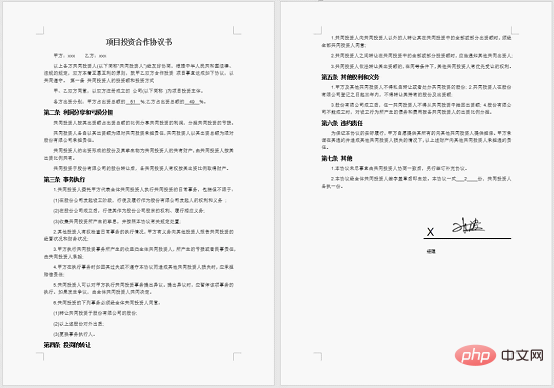
Jadi, bagaimana untuk menambah baris tandatangan dan tandatangan tulisan tangan pada dokumen Word?
1 Tambah baris tandatangan
(1) Buka dokumen dan letakkan titik sisipan dalam dokumen yang anda mahukan untuk menambah lokasi baris tandatangan, dan kemudian klik [Sisipkan]-[Teks]-[Microsoft Butang Talian Tandatangan Pejabat].
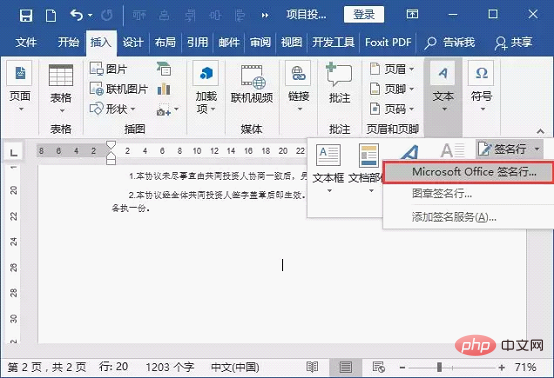
(2) Buka kotak dialog "Tetapan Tandatangan" dan masukkan nama penandatangan yang dicadangkan, tajuk, alamat e-mel dan maklumat yang diberikan kepada penandatangan dalam kotak teks yang sepadan. Penerangan (Nota: Pilihan); Jika anda tidak perlu memaparkan tarikh tandatangan, nyahtanda kotak semak "Tunjukkan tarikh tandatangan dalam baris tandatangan", lengkapkan pengisian dan klik butang "OK".
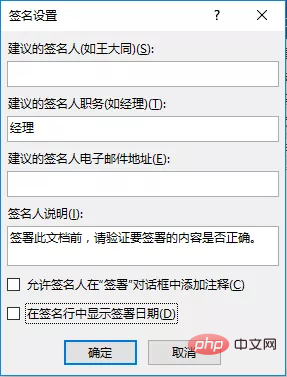
(3) Pada masa ini, garisan tandatangan dimasukkan secara automatik ke dalam dokumen, dan kesannya adalah seperti yang ditunjukkan dalam rajah di bawah.
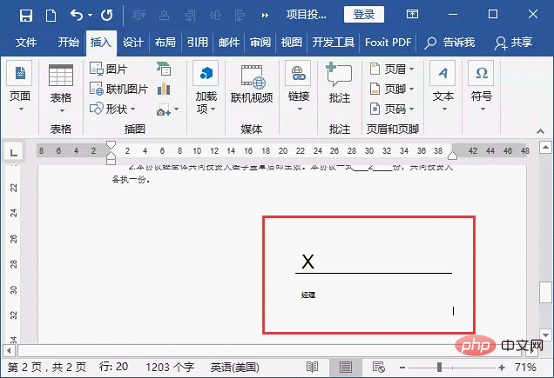
2 Tambah tandatangan tulisan tangan
(1) Mula-mula, penandatangan menandatangani kosong Tulis. nama di atas kertas. Kemudian gunakan pengimbas untuk mengimbas dan menyimpan tandatangan ke dalam format imej elektronik, seperti format .bmp, .gif, .jpg atau .png.

(2) Pilih baris tandatangan yang dibuat, klik kanan tetikus dan pilih arahan "Tandatangan" dalam menu pintasan timbul.
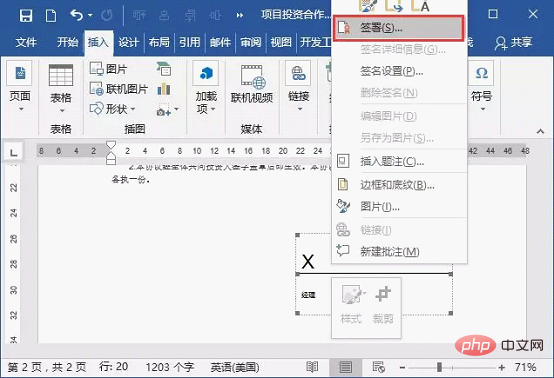
Petua: Untuk menandatangani dokumen, anda perlu mendapatkan ID digital terlebih dahulu. Ringkasnya, anda perlu mempunyai sijil tandatangan yang membuktikan identiti anda. (Kaedah pemerolehan: Dapatkan ID digital , jika tidak, anda tidak akan dapat melakukan operasi tandatangan seterusnya.
(3) Buka kotak dialog "Tandatangan". Jika anda ingin menambah versi bercetak tandatangan anda, anda boleh pergi ke " Taip nama anda dalam kotak di sebelah 🎜>
(4) Selepas menyelesaikan operasi di atas, klik butang "Tandatangan". Pada masa ini, kesan tandatangan akan dipaparkan dalam dokumen, seperti yang ditunjukkan dalam rajah di bawah >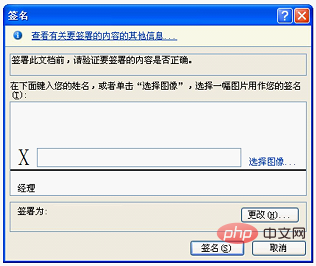
Tutorial Perkataan
"Atas ialah kandungan terperinci Petua Word Praktikal untuk dikongsi: tambahkan baris tandatangan dan tandatangan tulisan tangan pada dokumen!. Untuk maklumat lanjut, sila ikut artikel berkaitan lain di laman web China PHP!
Artikel berkaitan
Lihat lagi- Perkongsian kemahiran Word Praktikal: 6 petua untuk meningkatkan kecekapan kerja, tidak perlu berjaga lewat dan bekerja lebih masa!
- Berkongsi kemahiran Word praktikal: 3 petua cepat untuk meningkatkan kecekapan kerja
- Perkongsian Petua Perkataan Praktikal: Cara Memadam Teks Bergaris
- Perkara yang perlu dilakukan jika avatar WordPress tidak sejajar
- Bagaimana untuk menangani kod bercelaru dalam latar belakang WordPress
- Bagaimana untuk menyelesaikan masalah ralat tag wordpress

